پروکسی تلگرام دسکتاپ مانند پروکسی تلگرام موبایل است که برای وارد شدن به تلگرام دیگر به دانلود و روشن کردن فیلترشکن یا وی پی ان نیاز نخواهد بود. خوشبختانه استفاده کردن از پروکسی تلگرام در تمام گوشیهای با سیستم عامل اندروید و iOS امکانپذیر است. این قابلیت در تلگرام دسکتاپ نیز وجود دارد که در این مقاله به بررسی آن میپردازیم و به طور کامل توضیحات مفیدی را در مورد نحوه استفاده از آن شرح میدهیم. اگر از علاقمندان به یادگیری تعمیرات لپ تاپ هستید، میتوانید در دوره آموزش تعمیرات لپ تاپ آموزشگاه فنی برق ثبت نام و شرکت نمایید.
روش فعال کردن پروکسی تلگرام دسکتاپ چگونه است؟
برای استفاده از پروکسی تلگرام دسکتاپ باید ابتدا آخرین نسخه تلگرام را بر روی کامپیوتر یا لپتاپ خود نصب کنید؛ زیرا با نسخههای قدیمیتر از 1.3.10 نمیتوان با پروکسیها وارد تلگرام شد.
مراحل استفاده از پروکسی تلگرام دسکتاپ را به ترتیب انجام دهید:
1- روی کامپیوتر خود تلگرام را باز کنید، سپس وارد سه خطی که در بالا و سمت چپ برنامه تلگرام قرار دارند، کلیک کنید تا منو برای شما باز شود.
2- روی Setting کلیک کنید. حالا لیست مربوط به تنظیمات تلگرام برای شما به نمایش در خواهد آمد.
3- از بین گزینهها Advanced را انتخاب نمایید تا لیست تنظیمات Advanced را ببینید.
4- از قسمت Data and storage گزینه Connection type را پیدا و آن را انتخاب کنید.
5- در این زمان باید یک تب با 4 وضعیت را مشاهده کنید. روی گزینه Use custom proxy کلیک کنید و روی Add Proxy بزنید.
6- در این مرحله تبی با عنوان Edit proxy باز خواهد شد. از بین سه گزینه موجود، باید روی MTPROTO کلیک کنید.
مجتمع فنی برق برگزارکننده دوره های فنی مختلف مانند دوره آموزش تعمیرات پکیج دیواری، دوره آموزش تعمیرات موبایل، دوره آموزش مکانیک خودرو و غیره می باشد، تمامی دوره ها به صورت عملی، در کارگاه های مجهز و تحت نظر اساتید مجرب و متخصص برگزار می شود در صورت علاقه به فراگیری هر یک از شغل های فنی همین الان به مجتمع فنی برق مراجعه نمایید.
ادامه مراحل را باید با گوشی به ترتیب ادامه دهید:
7- برای اضافه کردن و انتخاب پروکسی از طریق موبایل وارد تلگرام شوید.
8- از بالا سمت راست روی آیکون مربوط به Proxy Settings بزنید تا لیست تمام پروکسیهایی که با گوشی از آن استفاده کردید، برای شما نشان داده شوند.
9- میتوانید یا از پایین لیست پروکسیها، رویShare بزنید و یا به هر یک از پروکسیهایی که در دسترس هستند و با رنگ سبز نشان داده شدهاند و قصد به اشتراک گذاشتن اطلاعات آن را دارید، وارد شوید و سپس Share را انتخاب کنید. (به یاد داشته باشید که پروکسیهایی که زیر آنها با رنگ قرمز not available نوشته شده است را به اشتراک نگذارید.)
10- لیستی برای شما باز میشود که میتوانید اطلاعات آن را ایمیل کنید، از طریق واتساپ بفرستید و یا هر یک از راههای دیگر را انتخاب کنید.
11- در این مرحله باید با لپتاپ یا کامپیوتر وارد ایمیل یا واتس اپ خود شوید.
12- لینک در کادر مربوط به Hostname متنی که روبروی server نوشته شده، در کادر Port هم باید متنی که پس از کلمه port میبینید و در آخر در قسمت Secret باید متن بعد از secret را وارد نمایید و سپس روی گزینه Save کلیک کنید.
پس از متصل شدن به تلگرام دسکتاپ با پروکسی میتوانید وارد کانالهای پروکسی شوید و در آنها عضو شوید و یا در صورتی که عضو آنها هستید، آنها را در یک Folder جداگانه در تلگرام خود قرار دهید تا در زمانهایی که به آنها نیاز دارید، به راحتی در دسترس شما باشند.
اگر در زمانی دیگر قصد وارد شدن به تلگرام را داشته باشید، در تلگرام وارد کانال پروکسی شوید، با کلیک بر روی گزینه Connect مربوط به هر یک از پروکسیها، به پروکسی فعال، متصل شوید.
در صورتی که متوجه شدید که تمامی پروکسیهایی که در لیست تلگرام شما هستند، خارج از دسترس و not available شدهاند، باید دوباره همین روش را انجام دهید و اطلاعات مربوط به پروکسی فعال را در کادرهای مربوطه تکمیل نمایید تا به تلگرام دسکتاپ وارد شوید. برای این کار وارد Advanced شوید و روی Data and Storage و سپس Connection type کلیک کنید تا لیست مربوط به پروکسیها برایتان باز شود، سپس روی Add Proxy بزنید و اطلاعات مربوط به پروکسی فعال را وارد نمایید. در آخر روی Save کلیک کنید تا به تلگرام وصل شوید.
روشی که ذکر شد، به کانالهای ارائه دهنده پروکسی نیازمند است؛ بنابراین حتماً چند کانال مختلف را که پروکسیهای معتبر و فعال در اختیار عموم قرار میدهند، پیدا کنید و عضو آنها شوید.
5 کانال پروکسی معتبر
در اینجا برای راحتی شما عزیزان چند کانال معتبر را که روزانه چندین پروکسی رایگان برای ویندوز، اندروید و iOS منتشر میکنند، نام میبریم:
https://t.me/proxyme
https://t.me/MTProxies
https://t.me/ProxyMTProto
https://t.me/MTProtoProxies
https://t.me/drproxy_channel
2 نکته در مورد پروکسی تلگرام دسکتاپ
– چنانچه برای اولین بار قصد دارید از قابلیت پروکسی برای تلگرام خود استفاده کنید، فرقی ندارد که با گوشی و یا با کامپیوتر میخواهید این کار را انجام دهید، در هر دو صورت باید ابتدا یک VPN روشن کنید تا تلگرام برای شما در دسترس قرار گیرد و سپس مراحل را انجام دهید. پس از اتصال به پروکسی میتوانید با خیال راحت فیلترشکن را خاموش کنید و از تلگرام خود استفاده نمایید.
– اگر مدتی طولانی در عرض چند روز وارد تلگرام خود نشوید، ممکن است پروکسی از دسترس خارج شود. در صورتی که بعد از چند روزمیخواهید وارد تلگرام شوید و از پروکسی استفاده کنید، باز هم باید ابتدا یک فیلترشکن روشن کنید و به پروکسی فعال وصل شوید. در انتها فیلترشکن را خاموش کنید و بدون هیچ مشکلی از کار با تلگرام با سرعت بالا و بدون VPN لذت ببرید.
اگر همه پراکسی های دسکتاپ تلگرام غیر فعال باشند چه باید کرد؟
اگر با چنین مشکلی مواجه شدید، باید در ابتدای مسیر یک پروکسی را به صورت دستی وارد کنید تا یکی از آنها فعال شود. از مسیر زیر کمک بگیرید.
گزینه ADD PROXY را انتخاب کنید.
گزینه MTPROTO را انتخاب کنید
موارد درخواستی را وارد کنید
اطلاعات را ذخیره کنید.
نکات کلیدی که باید هنگام فعال کردن پروکسی تلگرام در نظر داشته باشید
گاهی اوقات برخی از پروکسی های ارائه شده در نسخه موبایل نمی توانند روی رایانه رومیزی اجرا شوند. ممکن است لازم باشد چندین پروکسی را برای فعال سازی بررسی کنید تا در نهایت یکی از آنها فعال شود.
به طور کلی، پروکسی ها از نظر عواملی مانند «تعداد افراد متصل» یا «زمان قابل استفاده» محدود هستند.
این بدان معنی است که یک پروکسی می تواند همزمان روی یک دستگاه تلفن همراه یا ویندوز اجرا شود، اما ممکن است پس از چند روز غیرفعال شود.
گاهی اوقات دلیل فعال نشدن پروکسی این است که اینترنت شما قوی نیست.
طرز غیر فعال کردن پروکسی تلگرام دسکتاپ
پس از آن که پروکسی رایگان برای تلگرام دسکتاپ خود پیدا کردید و به آن متصل شدید، در زمانی که دیگر به استفاده از تلگرام نیاز ندارید، میتوانید آن را غیر فعال نمایید. برای خاموش کردن پروکسی باید وارد Proxy Settings شوید و گزینه Use Proxy را خاموش کنید.
راه دوم برای غیر فعال کردن پروکسی این است که وارد Setting تلگرام خود شوید و سپس Advanced و روی Connection typeکلیک کنید و در انتها از بین 4 گزینه موجود در تب، Disable proxy را انتخاب کنید.
جمع بندی
در این مقاله روش اتصال به پروکسی تلگرام برای کامپیوتر را به صورت مرحله به مرحله توضیح دادیم و همچنین چند کانال عرضه کننده پروکسیهای معتبر را نام بردیم تا بتوانید به راحتی و با سرعت بالا از تلگرام دسکتاپ استفاده نمایید. در انتهای مقاله روش غیر فعال کردن پروکسی تلگرام در ویندوز را شرح دادیم تا از دریافت دیتاها و مصرف اینترنت شما جلوگیری شود.
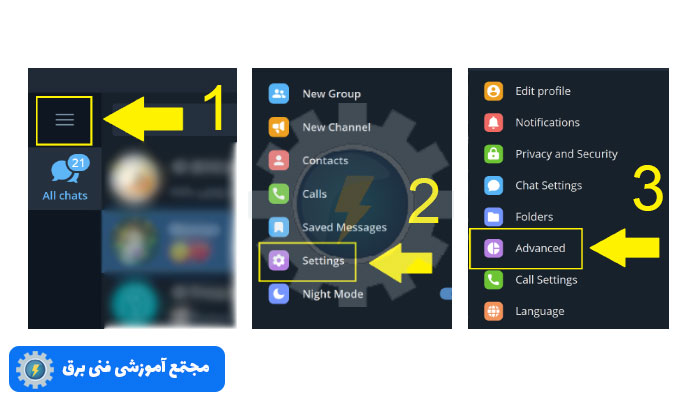
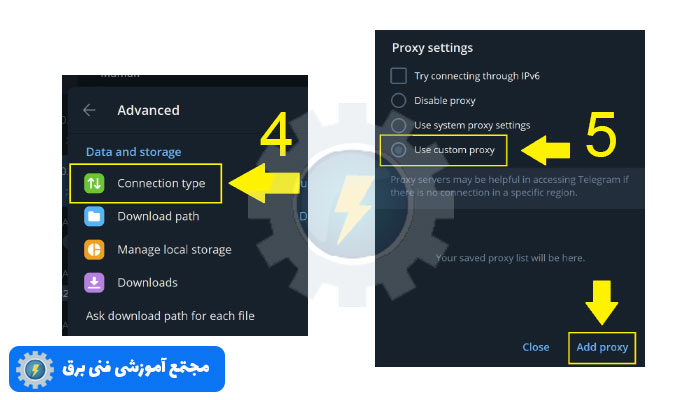
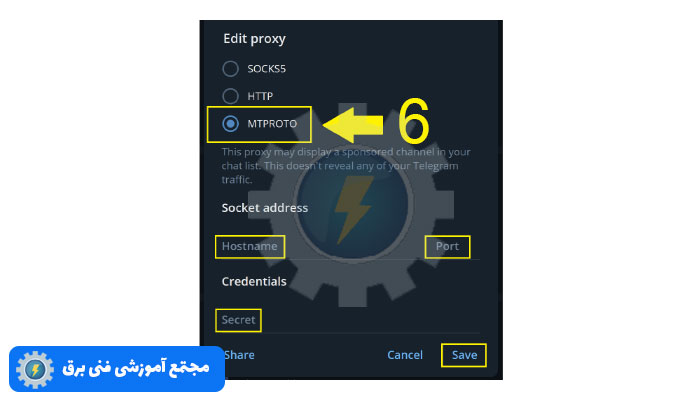
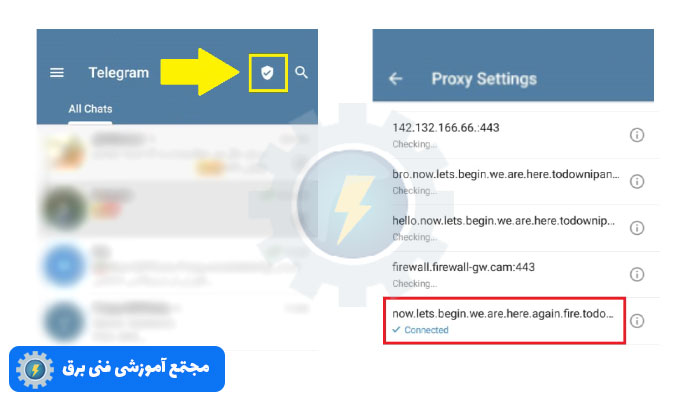
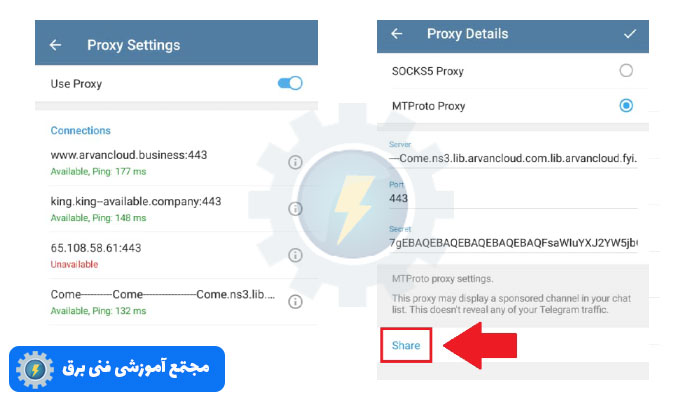
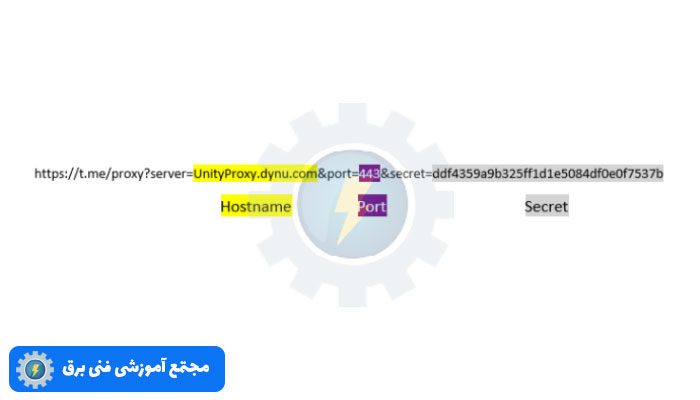
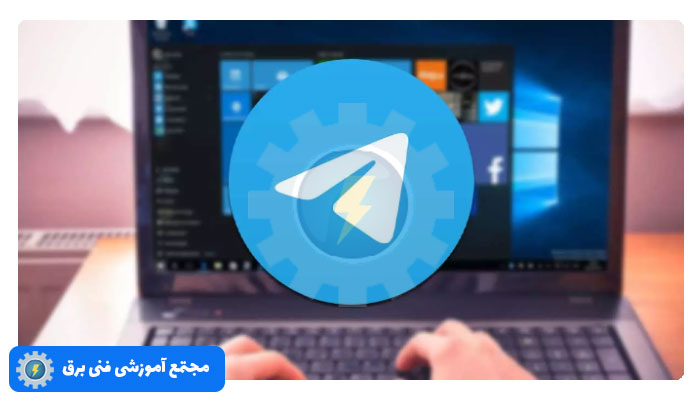

عالییییییییی مرسی
سلام
ممنون از شما بابت وقتی که برای مطالعه گذاشتید.
سلام مرسی بابت سایت خوبتون عالی بود امیدوارم در مطالب دیگری هم شمارا در اشتراکات ببینیم 🙂
سلام وقت بخیر
خوشحالیم که مطالب مفید واقع شده اند.
ممنون از مطالب مفیدتون
عالی عالی عالی تشکر ویزه ازتون
سپاس از شما
بسیار عالی و کاربردی
سپاس فراوان